こんにちは!カトサンラボのかとこうです。
今回の記事では「カメラのスクリプトを
作成して修正しよう」と言うことで、
フラッピー風ゲームのカメラの処理を
改めて作って修正していきますね。
具体的には縦方向のカメラの移動を
固定しようと思います。
今回の作業の流れ(5ステップ)
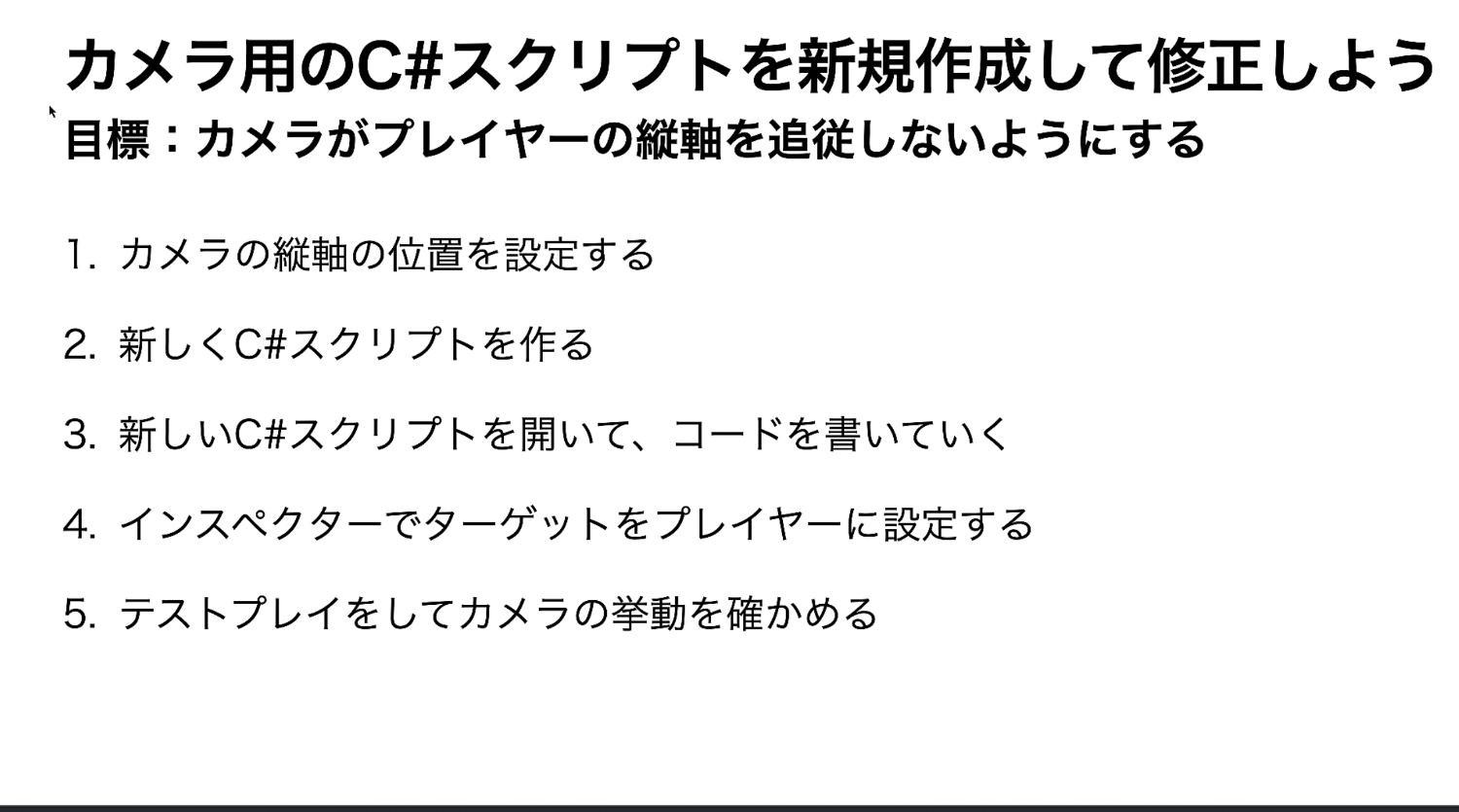
動画での解説はこちら(2時間48分33秒くらいから)
1、カメラの縦位置を設定しよう
まずはカメラの縦位置を
どこで固定するかを決めます。
カメラの縦位置を設定する手順
- Unityエディタで「Main Camera」を選択する
- Inspectorビューで「Transform」→「Position」の
Yの値を調整する
→ 今回は7に設定しました(プレイヤーが画面内に収まる範囲)
この位置にカメラの縦位置を固定して、
ここから動かないような処理を作ります。
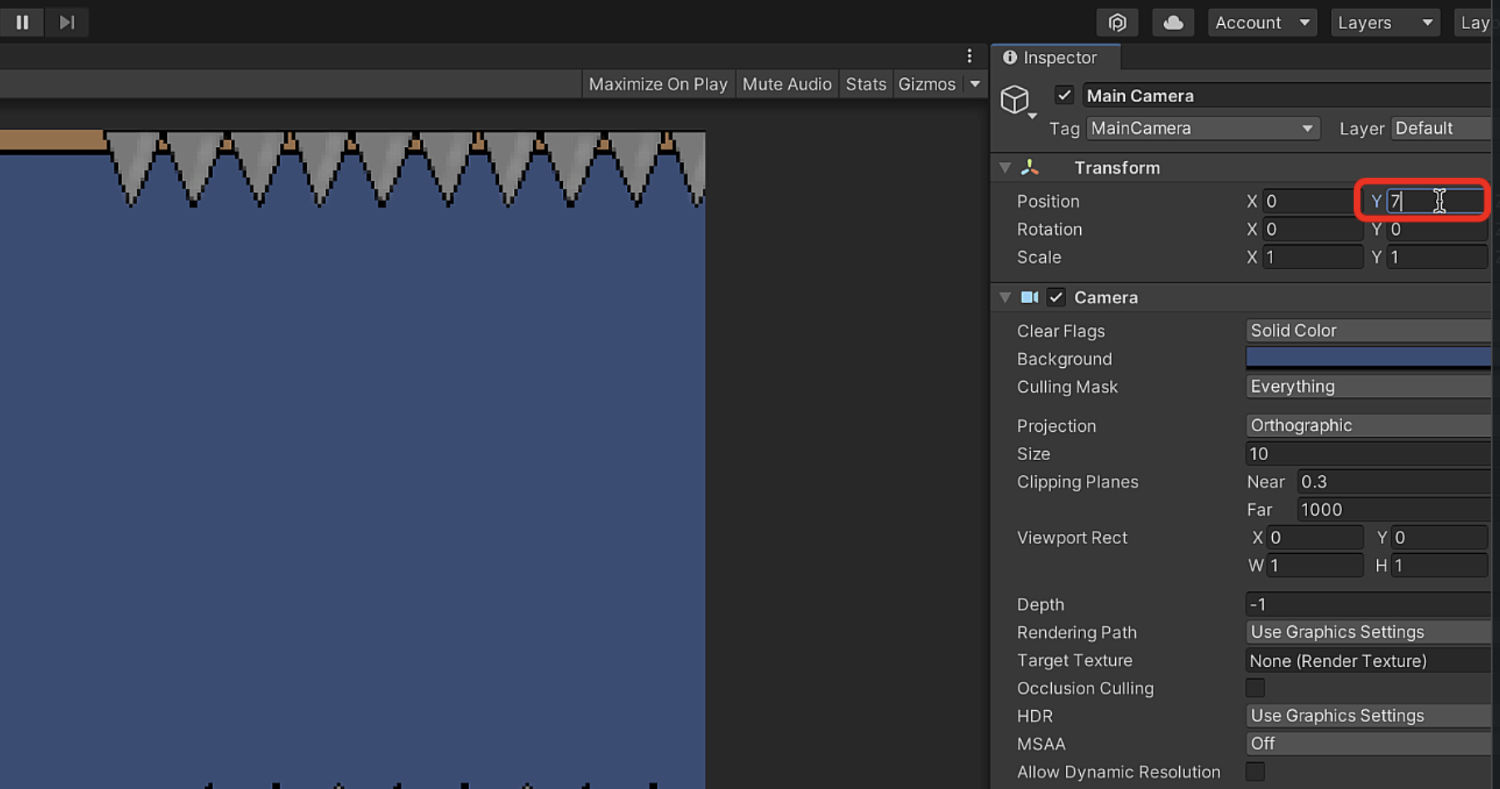
2、新しいC#スクリプトを作ろう
次に、カメラが縦に移動しないプログラムを書く
スクリプトを作成します。
スクリプトの作成手順
Projectウィンドウの「+ボタン」→「C# Script」をクリックする- 名前を
FlappyCameraに変更する(わかりやすければなんでもOK)
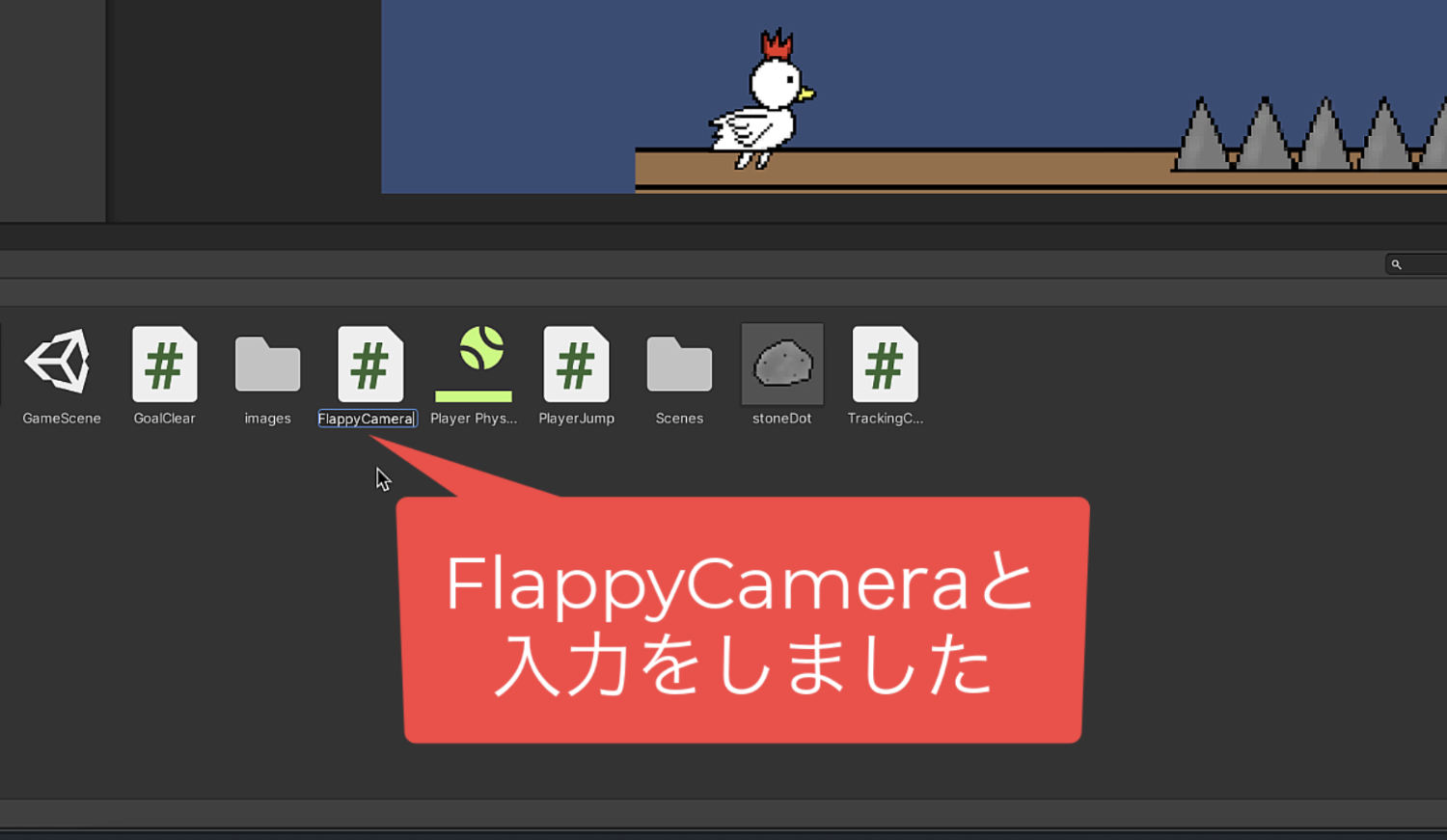
そして、新しいスクリプトが作れたら
それをMain Cameraにドラッグ&
ドロップしてつけましょう。
スクリプをつける手順
- ヒエラルキーでMain Cameraをクリックする
- 作ったスクリプトを Main Cameraのインスペクターにドラッグ&ドロップしてつける
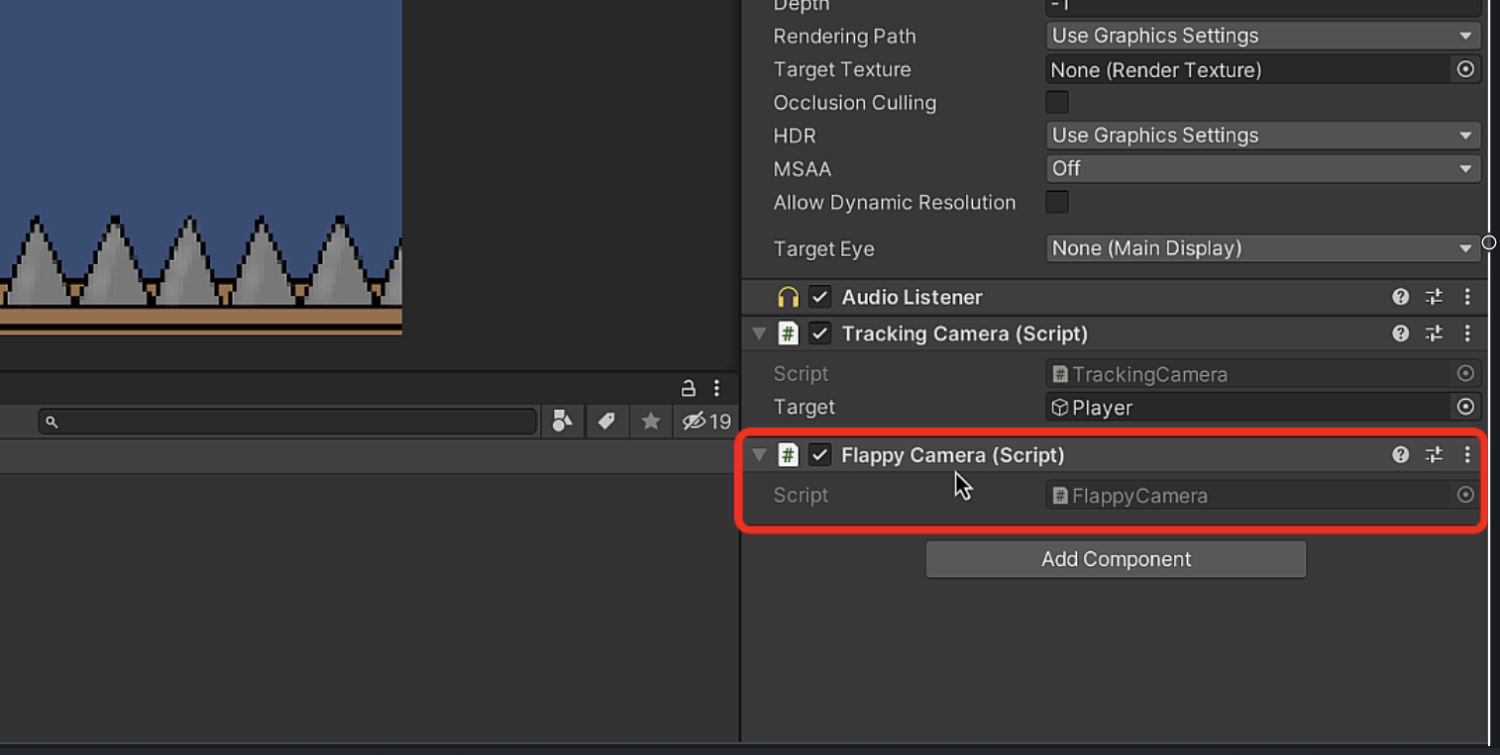
3、スクリプトを編集して縦固定のカメラを作ろう
作成したC#スクリプト「FlappyCamera.cs」 を
ダブルクリックしてコードエディタを開きましょう。
すでに作成済みのカメラスクリプトがあるので、
今回はそれをコピーして修正していきますね。
新しいカメラ用のスクリプトのコード
using System.Colections;
using System.Colections.Generic;
using UnityEngine;
public class FlappyCamera : MonoBehaviour
{
public GameObject target; // 追いかけるターゲットを設定する
Vector3 trackingPosition; // 追いかけた先の位置を設定する
// Start is caled before the first frame update
void Start()
{
}
// Update is caled once per frame
void Update()
{
// 追いかけた先の位置の横軸にターゲットの横軸の位置を入れてあげる
trackingPosition.x = target.transform.position.x;
// 追いかけた先の位置の縦軸に7を入れてあげる
trackingPosition.y = 7;
// 追いかけた先の位置のz軸に-10を入れてあげる
trackingPosition.z = -10;
Camera.main.gameObject.transform.position = trackingPosition;
}
}5、カメラのターゲットを設定しよう
コードを書いたら、カメラがどのオブジェクトを
追いかけるかをインスペクターで設定しましょう。
カメラのターゲットの設定手順
- Hierarchyから「Player」オブジェクトを選択する
Main CameraのInspectorにある FlappyCameraスクリプトの「Target」欄に「Player」をドラッグ&ドロップする- 元々ついていたカメラ用のスクリプトを外す
これで新しいカメラ用のスクリプトを設定できて
「カメラがプレイヤーの横移動だけを追いかける」
と言う処理が作れました。
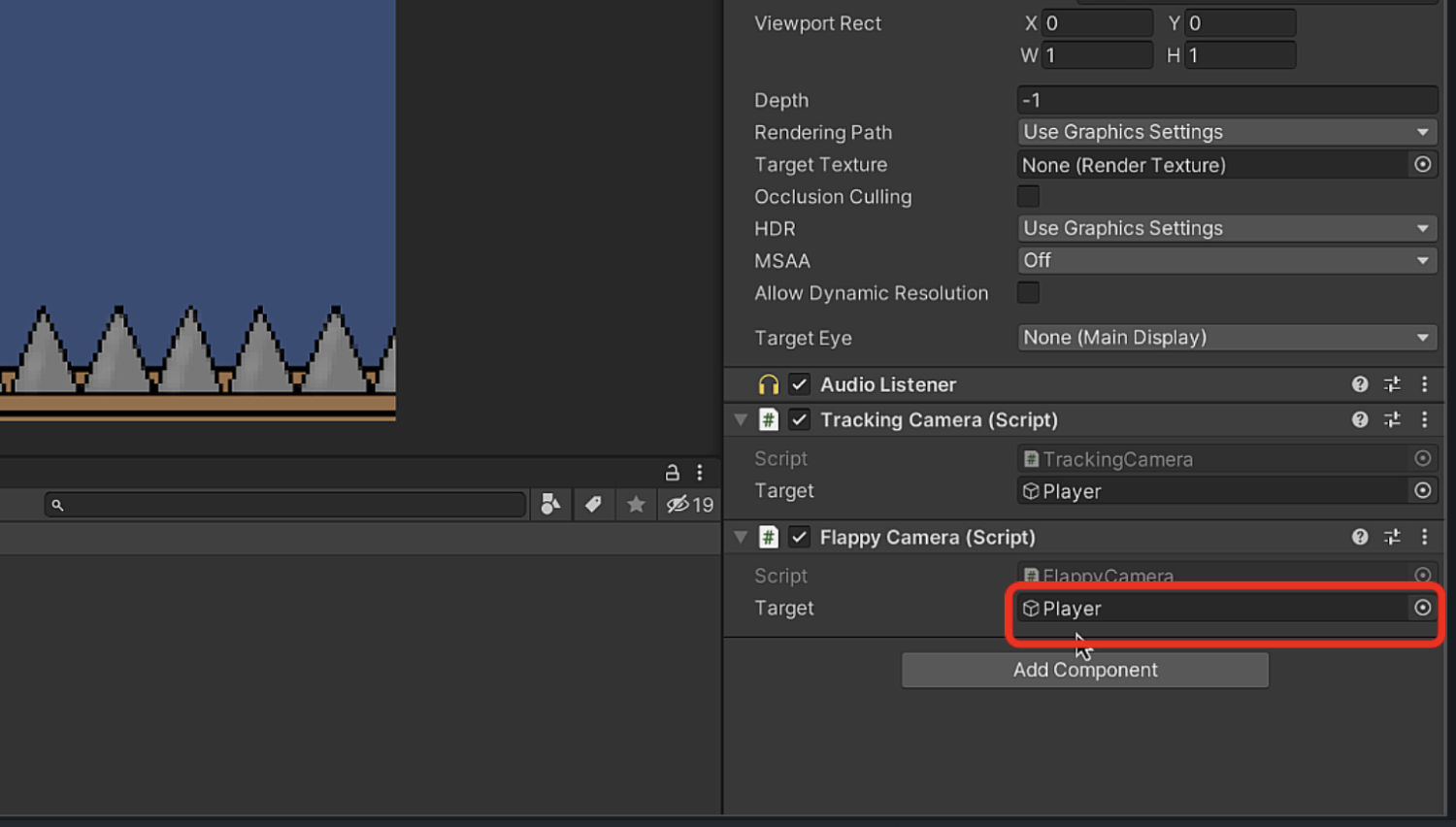
5、テストプレイで確認してみよう!
ここまでできたらテストプレイを行って
カメラの動作確認をしてみましょう。
テストプレイの手順
- シーンビューの上にある「▶」プレイボタンをクリックしてテストプレイを開始する
- プレイヤーがジャンプしてもカメラが上下に動かないか確認する
画面全体が安定して表示され、ジャンプ時に
視点が動かないことが確認できたらOKです。
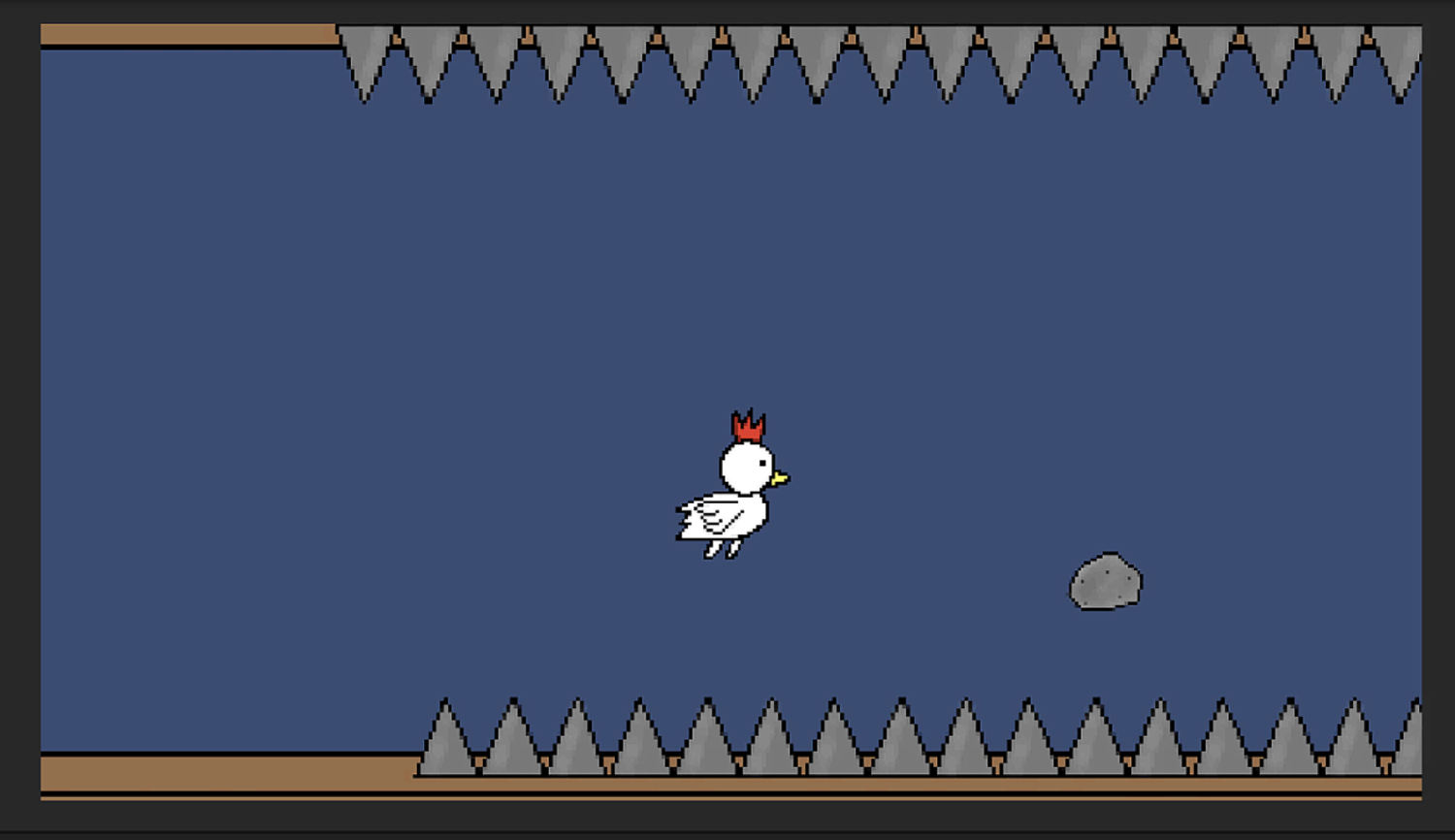
カメラの修正のまとめ
今回は、新しいカメラ用のC#スクリプトを作って
Unityでカメラの縦方向を固定すると言う処理の
作り方についてお伝えしてきました。
今回のポイント
- スクリプトは既存のものを活用すると簡単に修正できる
- ゲームに応じてカメラの挙動を調整すると、プレイ体験がぐっとよくなる
ゲーム開発ではこうした細かな調整がとても重要になります。
今回の記事でフラッピーバード風ゲームの作り方については
完了となります。
さらにゲームの作り方を学びたいと言う場合には
Udemyで販売中の2Dアクションゲーム講座を
ぜひチェックしてみてくださいね!



